「友だちのアカウントの表示がおかしくなってる。もしかしてブロックされた?」
「LINEに疲れてアカウント削除したくなったけど、またやる必要が出てくるかもしれないし…」
みなさん、こんな悩みをお持ちではないでしょうか?
LINEは今や多くの人が参加しているSNSアプリです。
便利に友だちとやり取りできる一方、アカウントを削除したくなったときにどうすればいいのか困ることもありますよね。
この記事では、アカウントの削除の仕方や後で復活できるのかなどをまとめました。
アカウントを削除するとどうなるのかがわかるので、これを読んで楽しいSNSライフを送ってください!
アカウント削除の方法
まずは、アカウント削除の方法についてご紹介します。
今までLINEを使っていた方なら簡単にできますよ。
アカウント削除の理由
アカウントを削除といっても大きく分けて2パターンあります。
後で引き継ぐことを前提にアプリだけを削除する場合と、引き継ぎや復活を考えずアカウントそのものを削除する場合です。
「アカウント削除」という言葉にふさわしいのはもちろん後者なのですが、場合によっては機種変更のためにLINEをアンインストールする人もいて、それを含めて「アカウント削除」と呼ばれる場合があります。
アカウントが削除される理由としてどんなものがあるでしょうか?
まずありがちなのがLINEの引き継ぎに失敗したり、スマホの故障・紛失にあたってバックアップを取っていなかったりした場合のアカウント削除です。
とくに、端末を紛失した場合は個人情報の流出の危険もあるので、速やかにアカウント削除の手続きを運営にお願いしたほうがいいでしょう。
また、LINE IDが流出してしまい、友だちに詐欺のメッセージが届いたなどの場合も速やかにアカウントを削除するべきです。
そのほかにも、友だち関係を整理したくなったり、活発なLINEのやりとりが面倒になってしまったりといったいわゆる「LINE疲れ」が原因のものもあります。
LINEを使うことでコミュニケーションがより便利になった反面、それになじめず疲れてしまう人が出るのも仕方のないことなのかもしれません。
アカウント削除のやり方と注意点
アカウントの削除は、まずホーム画面から設定の歯車アイコンをタップし、個人情報グループのアカウントをタップします。
そして、最後のほうにある「アカウント削除」の項目をタップし、表示される「アカウント削除」の注意文を確認して「次へ」をタップします。
すると、アカウント削除に関する説明のほか、保有アイテムや現在の連動アプリの一覧が表示され、これらがすべて削除されることを理解したかどうかチェックを入れて確認していきます。
すべての注意項目にチェックを入れると、画面下の「アカウント削除」ボタンの色が変化し、タップできるようになります。
これをタップするとさらに確認ポップアップが出ますので、削除ボタンをタップすればアカウントの削除が完了します。
チェックする項目が多くて面倒に思うかもしれませんが、アカウント削除によって友だちリスト・参加していたグループ・トーク履歴・Keep上に保存したデータのすべてが消えることになります。
さらに、購入したスタンプや着せ替え、まだ使っていないコインなどの「資産」と呼べるようなものもすべて消えてしまうので、これらの措置は必要なのです。
アカウントを削除する際は、これらの注意書きをきちんと読んで納得したうえで行ってください。
アカウントを削除したら?
ここからは、実際にアカウントを削除したあとの対応について解説します。
友だちからはどう見える?
アカウントを削除すると、友だちの友だちリストにあなたの名前は表示されなくなります。
また、相手のトーク画面には「○○(あなたの名前)が退出しました」と表示されグループから退出したことになります。
過去のトークの履歴には名前があなたの名前とアイコンから「unknown」とデフォルトアイコンになります。
人によっては「ブロックされた」と勘違いしてしまう可能性もありますが、ブロックの場合はこのような変化はありません。
友だちへの影響といえばそれだけで、退会した時に相手に対して通知が届くということはありません。
過去に友だちとやり取りしたトークの履歴や共有したアルバムなどのデータは友だち側の端末に残ります。
もしこれらの履歴を消したいと考えている場合は、履歴をたどって自分のメッセージやアルバムを消してからアカウントを削除しましょう。
ファミリーアプリや購入したコインはどうなる?
LINEのアカウントに紐づいていた資産やデータは、削除の時の注意書きにあるようにすべて消えます。
削除の時消えてしまうゲームのデータやコインのデータなどが表示される仕組みになっているので、削除する前にここの部分はよく確認しましょう。
削除した後に運営に「これが消えてしまった、戻してくれ!」と訴えても、注意書きがある以上を戻ってくる可能性は低いです。
LINEゲームなど、連動アプリでアプリ内購入した品もアカウント削除に伴ってすべて消えてしまいます。
もし消したくないと考えている場合は、アカウント削除をせず、アプリだけ削除してアカウントは保持するといったやり方で対応しましょう。
削除した後に復活できる?
さいごに、アカウントを削除した後の復元についても確認しておきましょう。
アカウント復活するための準備
まず前提として、アカウントを削除するとデータやコインなどを復活させることはできません。
これはアカウントの削除の際注意書きで説明される通りです。
もちろんアカウントを削除した後、同じ電話番号やfacebookIDでアカウントを作成することは可能です。
しかし、もとのアカウントのデータは戻ってこないと考えてください。
この対策として、LINEのアプリだけをアンイストールしてアカウントは保持して、後で復活させるやり方があります。
ただし、これはアカウントを削除しませんので、IDが流出したり端末を紛失したりした場合は使うことはできません。
このやり方は、念のためIDとパスワードを設定した後、LINEのアプリをアンインストールすればよいだけです。
手順としては端末を切り替えるときと同じとなります。
友だちに通知は入りませんし、アプリを再インストールすればLINEアカウントを復活ができます。
なお、繰り返しになりますがLINEのアカウント自体を削除してしまうと復活できません。
復活後のデータ
アカウントを削除せずアプリのみを削除した場合、トーク履歴は消えてしまいます。
あらかじめバックアップをとっておくことで消えたトーク履歴を復活することができます。
バックアップの取り方はOSによって違いますが、共通してホームの設定ボタンをタップし、基本設定グループのトークから「トーク履歴のバックアップ・復元」でクラウドに保存するという手順を踏んでいます。
LINEの引き継ぎについて解説した記事を読めばよくわかるでしょう。
まとめ
アカウントの削除は今までのすべてのLINEデータが消えてしまう以上、ある程度の覚悟を持って行う必要があります。
ミスによって削除してしまった場合は仕方がないですが、「LINEに疲れた」「友だちづきあいが面倒になった」などの理由で気軽に削除したいという場合は一度よく考えたほうがいいのではないでしょうか。
とはいえ、使わないアプリをいつまでも端末に入れていても仕方がありません。
よく考えてアカウント削除を実行し、充実した生活を送ってください。

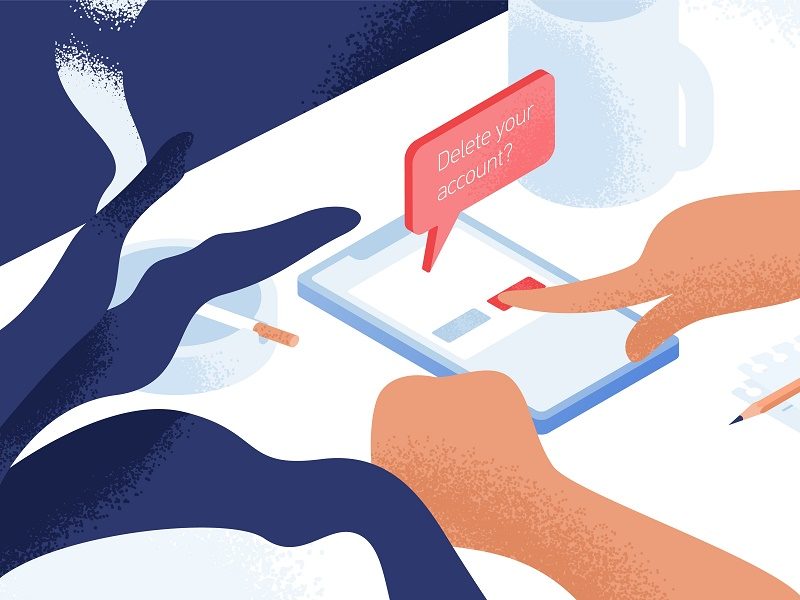


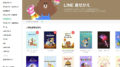

 【超簡単】WMVからMP4への変換方法4つ!おすすめ方法はコレ
【超簡単】WMVからMP4への変換方法4つ!おすすめ方法はコレ mp4への変換、方法4つとおすすめの変換ソフトを【簡単】にご紹介します
mp4への変換、方法4つとおすすめの変換ソフトを【簡単】にご紹介します MOVからMP4への変換、簡単な方法4選!初心者におすすめ【簡単】変換ソフトはどれ?
MOVからMP4への変換、簡単な方法4選!初心者におすすめ【簡単】変換ソフトはどれ?
コメント